【绘画干货】给底色加光居然要这样做!
【绘画干货】给底色加光居然要这样做!动画作为国内目前具有广阔发展前景的行业之一,因其自身特有的魅力吸引着观众的喜爱,特别是对90后以及00后们来说,动画更是他们成长轨迹中十分重要的存在。随着行业的发展,动画人才的需求也在大幅度的提升。
【绘画干货】给底色加光居然要这样做!
请问该怎么给底色加光?
1、准备线稿
一开始当然是准备好线稿啦~
这里的线稿是要完整的,千万不要拿那种线都没闭合的草稿就糟了。所以最好是自己画,如果要用别人的图的话记得把线稿重新【勾一遍】,方便上色。
PS:我这里用的是之前临摹P站はる雪太太的一张线稿;同时线稿记得分图层,每一步做好备份,情况不对随时可以重来~

临摹自P站画师はる雪
2、用一层颜色填充轮廓
选择线稿所在图层或者图层组(闭合线稿),用【魔棒工具】选择线稿外的区域
【新建图层】,把新建的图层放到【线稿图层下面】
【反选选区】(不知道怎么反选的可以点击【菜单】→【选择】→【反选】)
用油漆桶填上一个打底的颜色(个人习惯用灰色,防止之后上色涂出界【蒙版的作用】)
PS:步骤旺旺哒都直接列出来了,大家照着操作就行。这里主要提醒一下,从现在开始,以下所有操作均在打底图层上,线稿图层下的中间夹心图层进行。

3、填充固有色
新建图层并创建【剪贴蒙版】,将之放到灰色底图层上面,
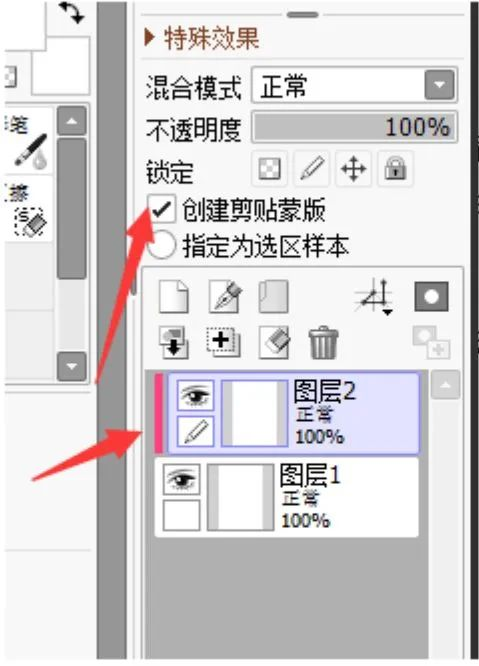
用画笔工具画上【固有色】,也就是真·底色。

再新建图层把【图层属性】调成【减淡、线性减淡、叠加或者发光】都可以(看个人喜欢),旺旺哒这里用的是减淡。
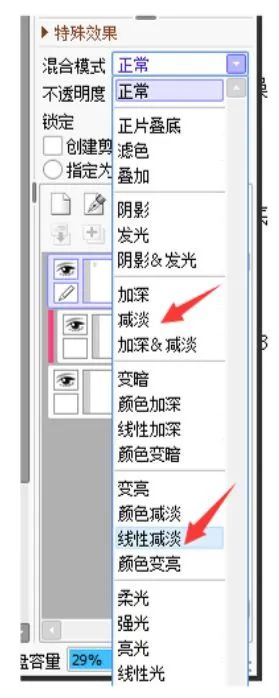
4、打第一层光
用纯度高点的颜色喷一层光,光的颜色取决于受光的冷暖,我这里喷的是青色的冷光。

5、上阴影
【新建图层】把图层属性调整成【正片叠底】,打上阴影,用【实心笔】做二分,画出暗面。
PS:画底色不要直接用喷枪喷,否则颜色会特别糊且脏,非常难看;下一步给阴影调色,建议先用灰色填完之后再调。

6、阴影调色
在阴影图层上用【CTRL U】调色,点击着色,自行调节明度、色相和饱和度
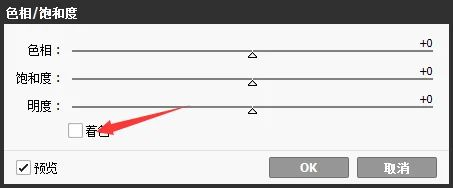

调完效果
7、打高光
【新建图层】,选择明度比底色更高的【同色系】颜色,根据光源的方向,由明到暗,打一层高光
PS:到这步已经算是完成了,接下来是追求更好看的效果

8、效果提升
新建图层,用喷枪细化,再打一层高光,提高完成度

用橡皮擦掉某些部分,让高光看起来有虚实变化

如果感觉线稿太重,掩盖了头发的颜色,在线稿上【新建图层】创建【剪贴蒙版】,用比头发底色色调更暗的颜色喷一层颜色,起到淡化线稿的作用,效果如图:

到这里亮晶晶的头发就画好啦!
王氏教育作品欣赏-2D





王氏教育作品欣赏-3D



给底色加光居然要这样做!到此就介绍结束了,这里再给大家推荐一下绘学霸关于漫画培训的线下课程: 漫画设计就业班,绘学霸还有很多福利在等你解锁,比如“先就业后付款”、教育培训保险等等,想了解更多的话就来绘学霸实地看一看吧,现在还有免费的试听课程,感兴趣的同学可以去试听一下!
全部评论


暂无留言,赶紧抢占沙发
热门资讯

成长贴 | 之前觉得很困难的漫画创作,我6个月就学会了...
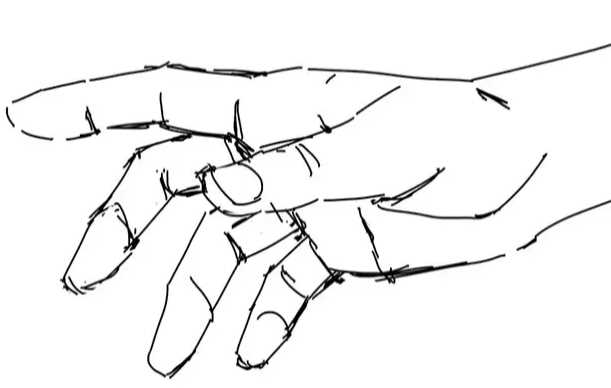
干货丨动漫人物手部画法教程!

【绘画教程】动漫女生的腹肌怎么画?

原神立绘50+

椅子透视图怎么画?坐着的动漫人物怎么画?

韩国插画师LEE JUNG-MYUNG超美女战士作品欣赏...

向国庆敬礼的漫画人物怎么画?

名画里的秋天

动漫人物的各种姿势画法教程!

弯曲的手臂怎么画?举起的手臂怎么画?


IOS下载

安卓下载

小程序




